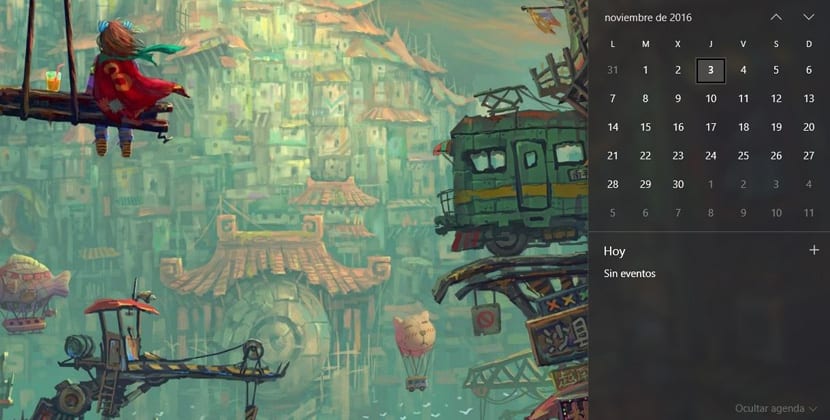
I jubileumsoppdateringen for Windows 10, Microsoft introduserte et nytt sett med funksjoner og forbedringer for å avgrense brukeropplevelsen litt mer komplett og sikker. Oppgavelinjen inkluderer muligheten til å se de daglige hendelsene du har planlagt fra samme tids- og datagrensesnitt.
Denne nye funksjonen har blitt kalt Agenda, og det er en seksjon som lett kan brukes i Windows 10 til sjekk dine daglige tidsplaner som du har konfigurert i Kalender-appen. Vi skal vise deg hvordan du fjerner Agenda hvis du foretrekker å bruke en annen kalender-app, siden Windows lar deg deaktivere den.
En app som Agenda, som lar deg klikke på en hendelse for å se alle detaljene, eller klikke på "+" -knappen for å opprette en ny hendelse i Kalender-appen. Men hva som er blitt sagt, hvis du bruker en annen kalender, er det interessant det fjerner du Microsofts slik at konflikter ikke oppstår.
Hvordan fjerne dato / klokkeslett
- Dro til Konfigurasjon
- Klikk nå på Personvern
- Nå er det på tide å slå til kalender
- Under alternativet «Gi applikasjoner tilgang til kalenderen«, Vi deaktiverer avmerkingsboksen for Windows-alternativet
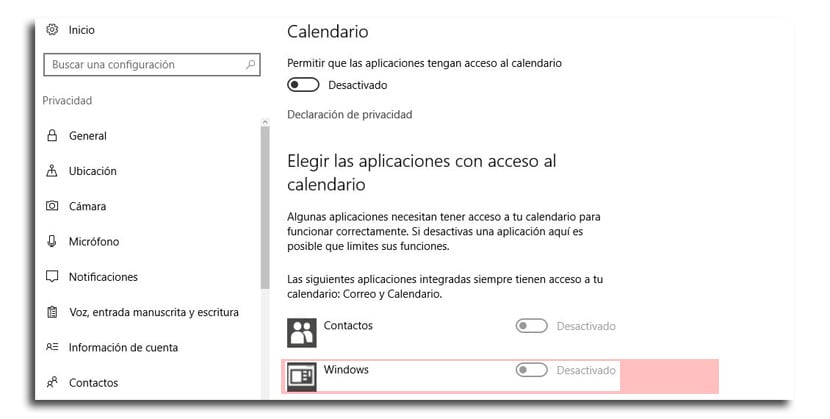
Nå har du ikke lenger Agenda-delen i tid / time som har blitt oppdatert siden oppdatering av Windows 10. Du kan også deaktivere alternativet "Tillat applikasjoner å få tilgang til kalenderen", men dette vil forhindre at andre kalenderapper får tilgang til kalenderen.
Et annet alternativ er å gå til Agenda seksjon for å åpne klokken og klikke på alternativet "Skjul agenda", slik at du har den lagret og tilgjengelig for å åpne den til enhver tid.
En annen av de detaljene som Windows 10 har til bedre tilpasse brukeropplevelsen vi får. Husk at du kan ha MacOS-dokkingstasjonen på Windows 10.
Jeg har deaktivert muligheten til å la søknadene få tilgang til kalenderen og imidlertid i oppgavelinjen hvis jeg åpner dato og klokkeslett, kalenderen og oppgavene fortsetter å vises